Se hai appena acquistato un nuovo gadget, la prima cosa che vuoi fare è strapparla dalla confezione e provarla subito.
Di seguito ti illustreremo l’intero processo di configurazione dello smartwatch e come iniziare ad usarlo.
Questa guida ti illustrerà come configurare Apple Watch, Apple Watch 2 o Apple Watch 3 poiché è quasi esattamente lo stesso processo per tutti e tre i dispositivi.
- La nostra guida all’acquisto di Apple Watch: ciò che devi sapere
Prima di configurare Apple Watch
Resisti alla tentazione di indossarlo subito.
Questi sono i pulsanti di rilascio della band, premere e tenere premuto uno e far scorrere la banda verso l’esterno per rimuoverla.
Ora appoggia l’orologio su una superficie piana;
Premi il pulsante laterale (a forma di pillola) per accendere l’orologio e tocca Avvia associazione sull’orologio e nell’app Apple Watch sul tuo telefono.
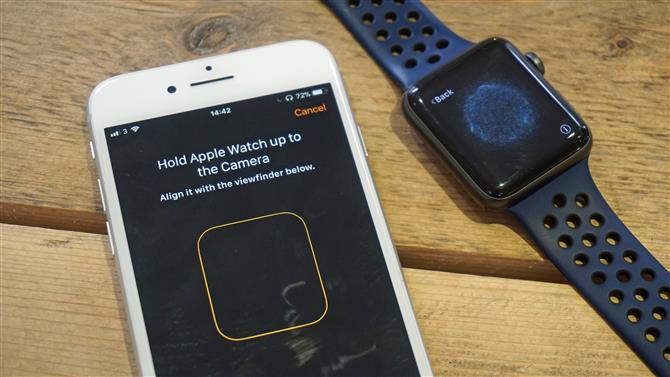
Durante l’installazione ti verrà chiesto di specificare su quale polso indosserai l’orologio.
Non preoccuparti se non sei sicuro perché tutte queste impostazioni possono essere modificate in seguito dall’app per iPhone.
Per motivi di sicurezza in caso di furto dell’orologio, impostare un codice di accesso durante la procedura di configurazione iniziale.
Ti verrà chiesto se vuoi che l’orologio si sblocchi quando sblocchi il tuo iPhone (a condizione che tu stia indossando l’orologio).
Il codice di accesso predefinito è di quattro cifre, ma toccando ‘Aggiungi un codice di accesso lungo ‘ è possibile immettere un numero di 10 cifre.
Protezione aggiuntiva
Potresti anche attivare l’impostazione Cancella dati, che viene eseguita nell’app Apple Watch sul tuo iPhone dopo l’installazione iniziale (guarda sotto My Watch>Codice di accesso).
Tornando alla configurazione: quando ti viene chiesto se installare tutte le app di Watch incluse nelle app per iPhone, pensiamo che sia più intelligente installarle in un secondo momento per accelerare il processo di installazione.

Se stai configurando un Apple Watch con LTE, questo sarà il punto in cui ti verrà chiesto di inserire i dettagli per il tuo operatore.
Infine, Apple Watch si sincronizza con il tuo iPhone e puoi usarlo non appena finisce (ci vogliono alcuni minuti).
Impostazione della schermata principale
Nell’app Apple Watch sul tuo iPhone, scorri verso il basso per trovare due gruppi di app.

Le app Orologio di terze parti sono fornite in bundle con la loro app per iPhone.
Alcune app forniscono anche Glance, che consente di accedere rapidamente alle funzioni principali quando si fa scorrere un dito verso l’alto dalla parte inferiore del quadrante dell’orologio).
Le app vengono ridisposte (e rimosse quelle di terzi) direttamente dalla schermata Home di Watch.
Per eliminare un’app di terze parti (indicata con una croce in alto a sinistra), tocca rapidamente l’icona e scegli Elimina app.
È molto più facile organizzare le app nell’app per iPhone.
Quali impostazioni vorresti cambiare subito?
Apple Watch è una creatura molto più complessa di quanto tu possa immaginare, con una miriade di opzioni distribuite su diverse aree.
La prima cosa da sapere è che ci sono due posti per configurare le impostazioni.
L’app Apple Watch sul tuo iPhone ne presenta molti altri quando tocchi My Watch, rendendolo il posto migliore in cui iniziare.
Limitare le interruzioni
Ricevere molte notifiche su Apple Watch diventa presto travolgente.
Se si seleziona il precedente, le opzioni del telefono sono riepilogate di seguito; Notifiche sul tuo iPhone.

Personalizza le notifiche
Tocca Personalizza per scegliere il comportamento di notifica di un’app sul tuo orologio.
Alcune app hanno notifiche più complesse.
Sbarazzati del punto rosso
Se si dimentica una notifica, appare un punto rosso nella parte superiore del quadrante.
Aumenta la tua privacy
Mentre il piccolo schermo di Watch lo rende abbastanza privato, potresti voler nascondere il contenuto degli avvisi.
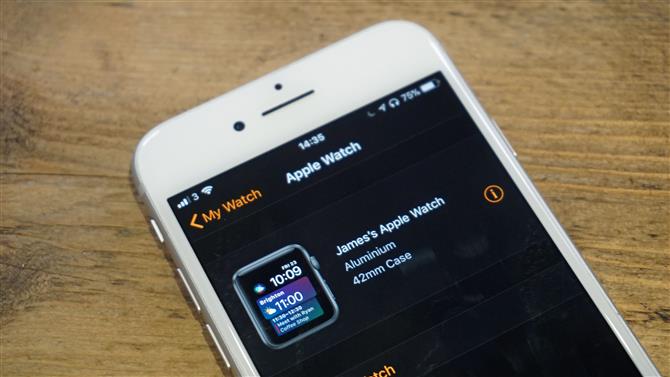
Controlla gli aggiornamenti
Una funzionalità importante trovata nell’app Apple Watch che non si trova sul dispositivo stesso è l’aggiornamento del software. Aggiornamento software e l’app controllerà se è disponibile una nuova versione di Watch OS e ti consente di installarla.
L’orologio dovrà essere in carica e avrà almeno il 50% di carica della batteria.
- Come scaricare watchOS 4
Aggiornamento automatico app
Per evitare di dover ricordare di installare nuove app, tocca Generali>Download automatici e accensione Scarica automaticamente le app.
Ora quando installi un’app per iPhone con un componente Apple Watch, questa verrà automaticamente visualizzata nella schermata Home dell’orologio.
Controlla l’utilizzo
Probabilmente il tuo Apple Watch ha solo 8 GB di spazio di archiviazione (alcuni ne hanno 16GB), che potrebbero riempirsi rapidamente perché sono disponibili solo 5,9 GB di spazio. Uso.
Avanzare rapidamente il tempo
Se desideri impostare un orologio leggermente in anticipo, tocca Impostazioni nella schermata Home di Apple Watch e scegli Ora.
Questo riguarda solo il quadrante;
Lo sguardo delle impostazioni
Scorri verso l’alto dalla parte inferiore del quadrante dell’orologio per aprire Sguardi, quindi scorri verso destra fino a raggiungere quello più a sinistra: lo sguardo su Impostazioni.
Contiene scorciatoie che attivano Modalità AirPlane, Non disturbare e Silenzioso con un semplice tocco.
Trova il tuo iPhone
Il grande pulsante nella parte inferiore della schermata delle impostazioni viene utilizzato per dire al tuo iPhone di emettere un rumore metallico (che ricorda un radar sottomarino).
- La nostra ultima guida Apple Watch: bande, modelli e il software più recente
